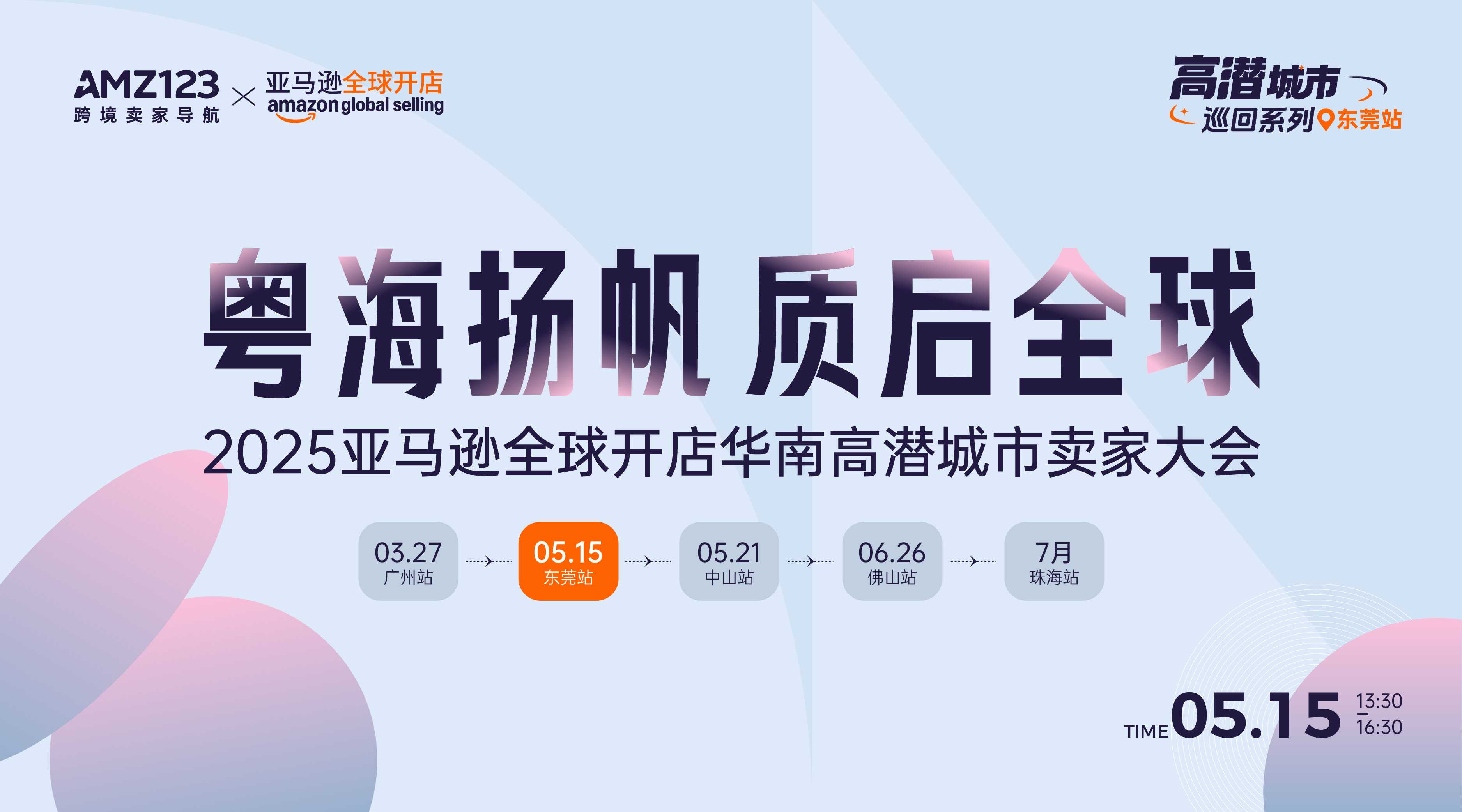创建问题卡片
在 TikTok 广告管理平台上创建问题卡片表单有两种方式。
方式 1:前往工具选项卡创建
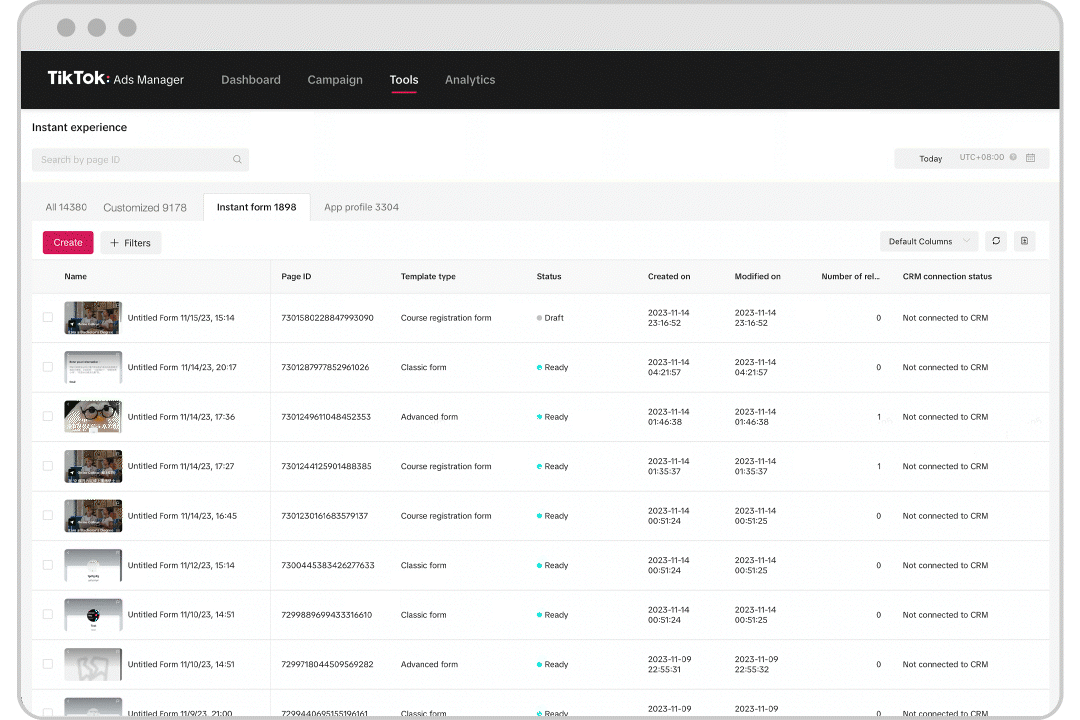
打开 TikTok 广告管理平台。
选择“工具”选项卡,然后选择“即时页面”。
选择“线索表单”选项卡,然后选择“卡片式布局”。
方式 2:在创建推广系列时创建
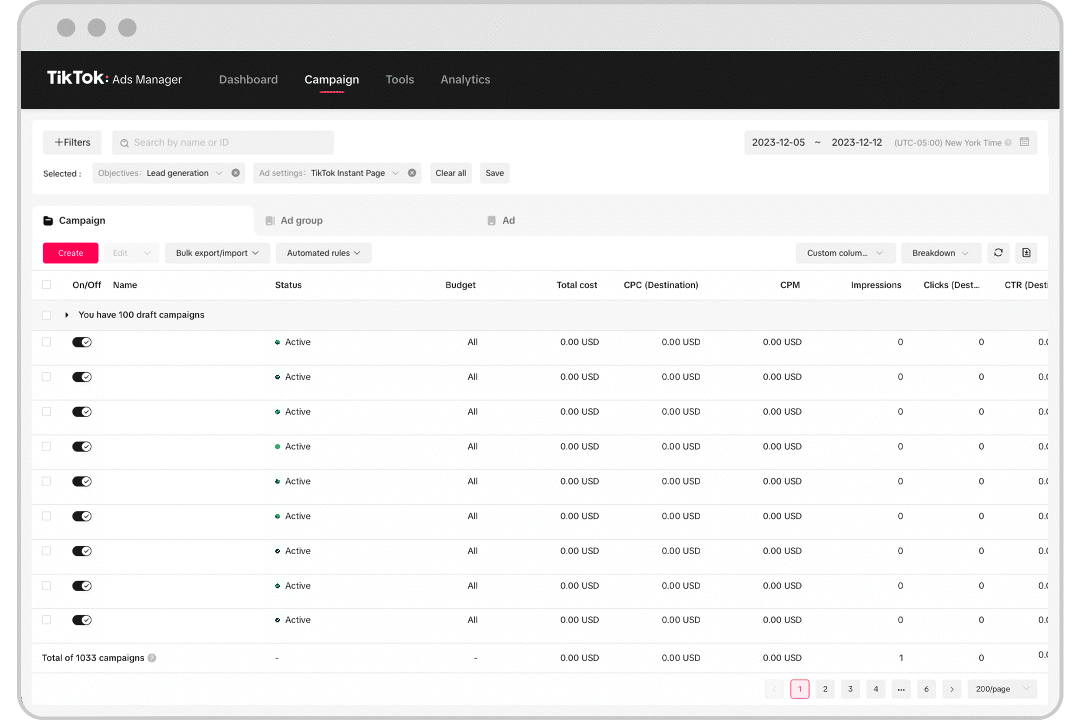
打开 TikTok 广告管理平台。
选择“推广”,然后点击“新建”。
选择“线索收集”推广目标,然后在新建广告组时选择“即时表单”作为优化位置。
设置广告组后,点击广告层级“目标页面”板块的“+新建”,以访问即时表单生成工具。
选择“卡片式布局”。
注意:如果你在 TikTok 上集成了 CRM,请务必关联你的 CRM。
如何自定义问题卡片表单
第 1 步:设置配色方案和语言
使用右上角的下拉菜单更改配色方案和语言设置。
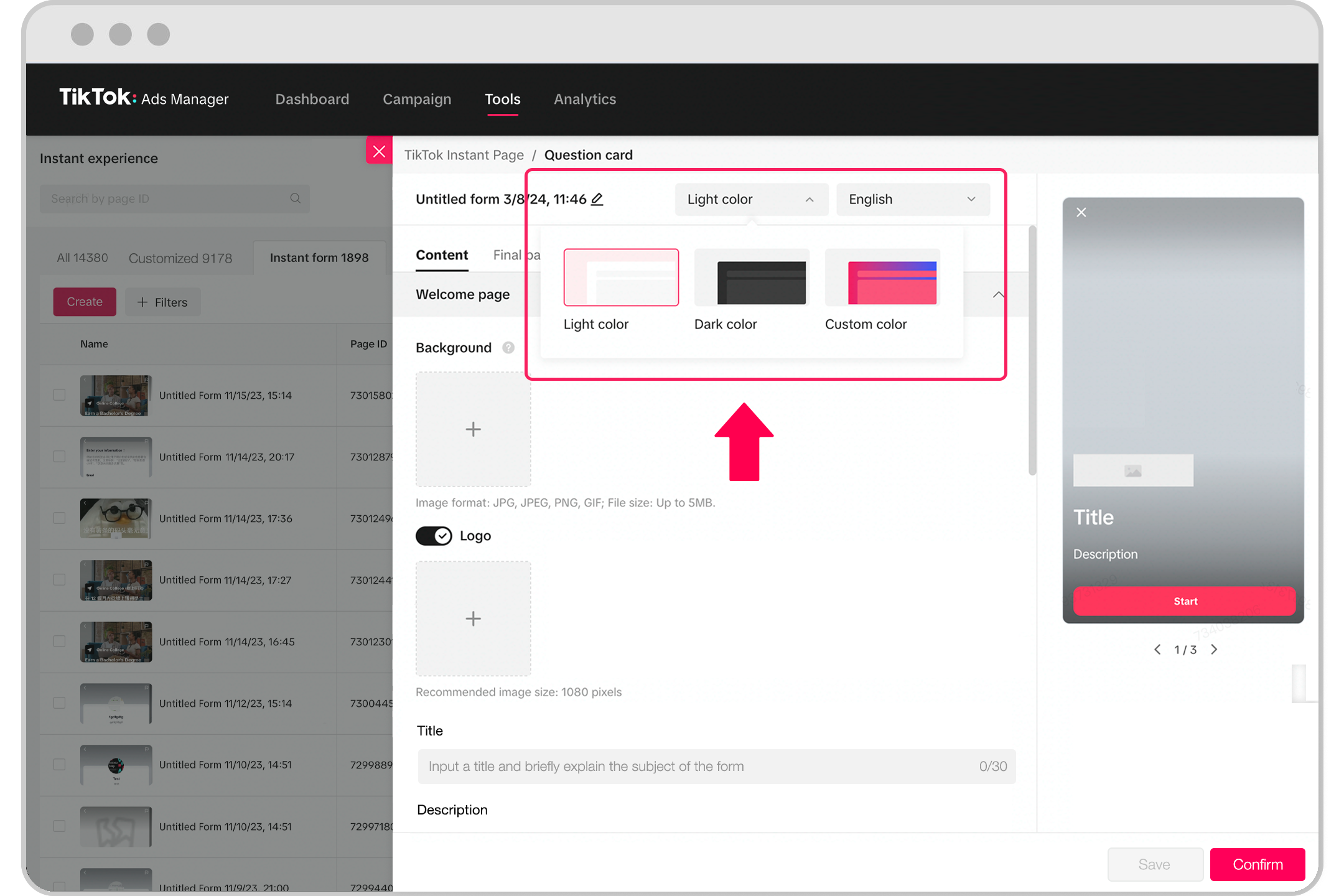
第 2 步:创建欢迎页面
为问题卡片表单设置背景图片、标题、描述。
你可以在此页面上添加品牌 Logo。
启用“显示预估时间”选项,以显示填写表单预计需要花费的时间(例如:3 分钟)。预估时间是根据用户填写该表单所需的平均用时计算得出的。如果你应用了逻辑设置,那么系统会根据用户可能需要回答的最大问题数量来计算预估时间。
第 3 步:添加问题
在“问题”模块,你可以设置自定义问题和个人信息问题。
选择“图片问题”类型,可创建用图片显示答案的自定义问题
使用“跳转题”类型,可根据用户对上一个问题的回答动态显示问题选项。
个人信息问题将按类别分组,单页显示在问题卡片的末尾。
你可以选择设置此页上的自定义问题的排序逻辑。
注意:
至少要有两个自定义问题,才能设置排序逻辑。
启用逻辑设置后,你将无法调整问题的顺序。
第 4 步:添加隐私政策
在“隐私”模块,添加公司名称和公司隐私政策的链接,以 http:// 或 https://. 开头
你还可以通过启用“自定义免责声明”来添加其他声明,例如营销邮件订阅和法律免责声明等。
第 5 步:自定义尾页
点击“尾页”选项卡,以设置你希望问题卡片表单的最后一页如何显示:
添加标题和描述。
添加带有网站链接和/或应用下载链接的行动引导文案按钮。
第 6 步:更新设置
点击“设置”选项卡,以设置导出文件中的表单类型、字段名称以及监测参数。
选择表单类别:
线索数量优先:优先线索数量,在用户提交表单之前不添加额外的审核页面。
用户意向优先:在用户点击提交表单后添加审核页面和 CAPTCHA 验证码来确认潜在用户为真人,从而聚焦于意向更高的线索。
如果你希望导出文件中的字段名称与你的 CRM 系统中的字段名称一致,请添加自定义字段名称。这些字段不会向用户显示。
添加你要监测的参数名称和值。
监测参数方便广告主识别特定来源的线索。这些参数不会向用户显示。